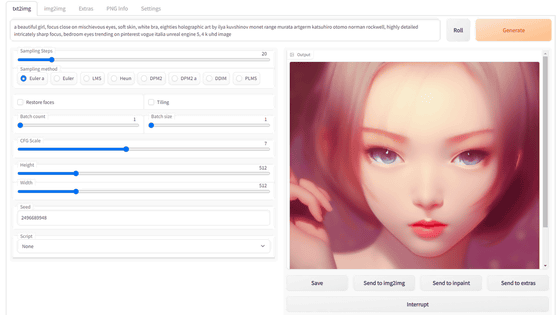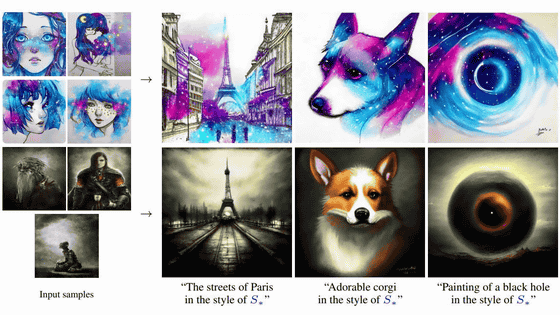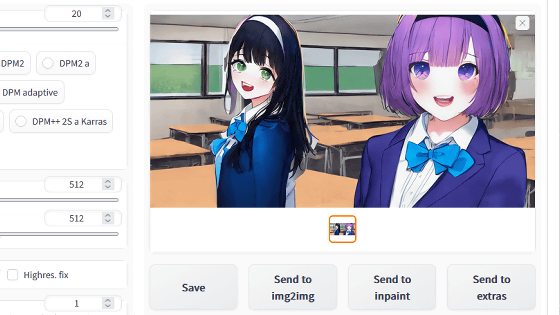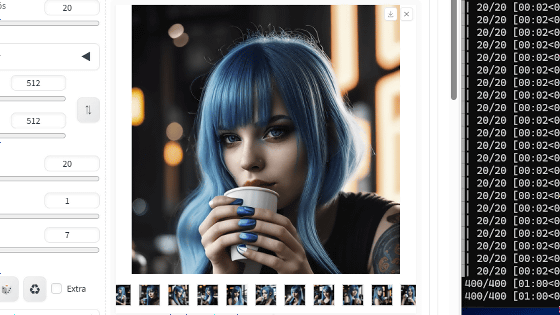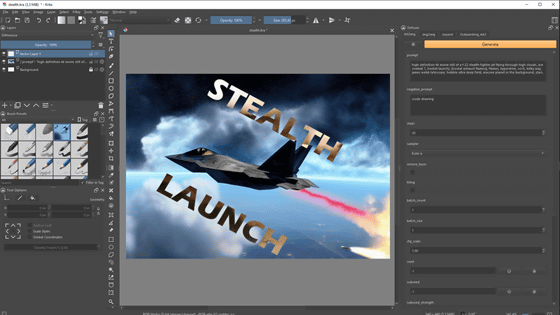画像生成AI「Stable Diffusion」でガチャガチャ感覚で美麗キャラクター画像を生成しまくれる拡張機能「UnivAICharGen」の使い方まとめ
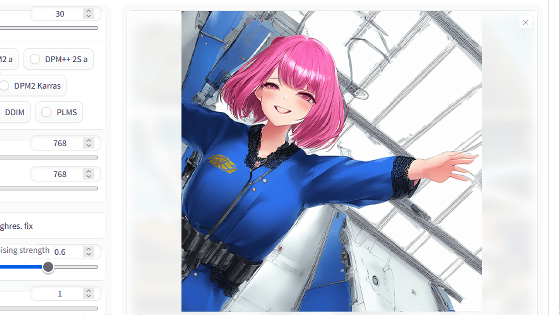
画像生成AI「Stable Diffusion」では、入力する文章(プロンプト)を工夫することで、高品質なキャラクター画像を生成することができます。ただし、プロンプトを練りすぎていると似たような画像を生成し続けることになったり、そもそもプロンプトの作成が難しいという問題にブチ当たりがちです。Stable Diffusionを手軽に使える「AUTOMATIC1111版Stable Diffusion webUI」向けの拡張機能「UnivAICharGen」を使えば、あらかじめ作り込まれたプロンプトの画像をランダムで生成しまくることが可能とのことなので、導入方法や使い方を確かめてみました。
PatreonでのUmi AI: V0.2 Release - Specialized Species! | Umi, the Cryoverse AI
https://www.patreon.com/posts/74267457
GitHub - Klokinator/UnivAICharGen: Wildcards and Code for the Umi AI Engine
https://github.com/Klokinator/UnivAICharGen
UnivAICharGenを使うには、まず、以下の記事を参考に「AUTOMATIC1111版Stable Diffusion webUI」をインストールしておく必要があります。また、古いバージョンのAUTOMATIC1111版Stable Diffusion webUIは拡張機能をサポートしていないので、旧バージョンを使っている場合は最新版にアップデートしてください。
画像生成AI「Stable Diffusion」を4GBのGPUでも動作OK&自分の絵柄を学習させるなどいろいろな機能を簡単にGoogle ColaboやWindowsで動かせる決定版「Stable Diffusion web UI(AUTOMATIC1111版)」インストール方法まとめ - GIGAZINE

AUTOMATIC1111版Stable Diffusion webUIをインストールして起動したら、「Extensions」メニュー内のURL入力欄に「https://github.com/Klokinator/UnivAICharGen.git」と入力してから「Install」をクリックします。
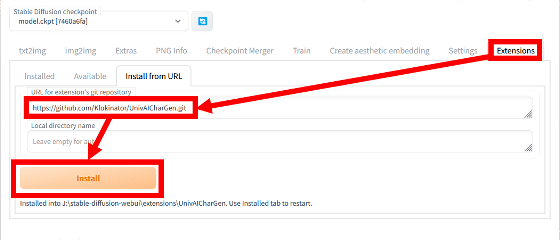
次に、「Installed」をクリックして「UnivAICarGen」がインストール済み拡張機能一覧に表示されていることを確認してから「Apply and restart UI」をクリック。これでUnivAICharGenの導入は完了です。

UnivAICharGenの導入が完了したら、推奨設定を適用します。まず、「Settings」をクリックしてから「Upscaling」の中の「Upscale latent space image when doing hires. fix」を有効化します。
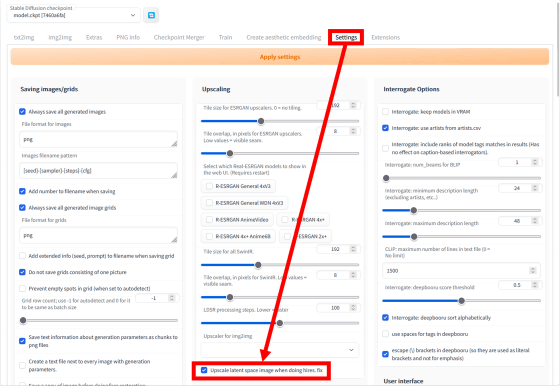
次に、「Sampler parameters」の中の「Eta noise seed delta」の値を「31337」に変更します。
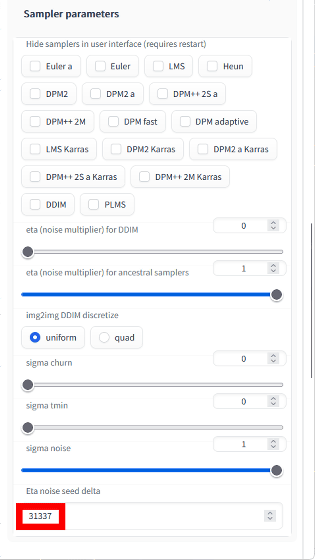
設定が完了したら、「Apply settings」をクリック。
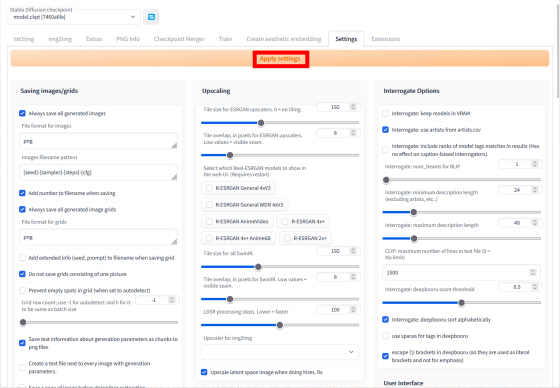
続いて、画像生成設定を推奨設定に変更します。まずは、プロンプト入力欄に以下のテキストをコピー&ペーストします。
__CORE__
Negative prompt: lowres, bad anatomy, bad hands, text, error, missing fingers, extra digit, fewer digits, cropped, worst quality, low quality, normal quality, jpeg artifacts, signature, watermark, username, blurry, out of focus, censorship, Missing vagina, Blurry faces, Blank faces, bad face, Ugly, extra ear, amputee, missing hands, missing arms, missing legs, Extra fingers, 6 fingers, Extra feet, Missing nipples, ghost
Steps: 30, Sampler: Euler, CFG scale: 10, Size: 768x768, Denoising strength: 0.6, Clip skip: 2, ENSD: 31337, First pass size: 384x384上記のテキストをコピー&ペーストしたら、入力欄右側の青い矢印ボタンをクリックします。
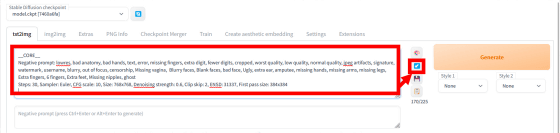
これで、設定はすべて完了。後は、「Generate」ボタンをクリックするだけで美麗画像がランダム生成されます。
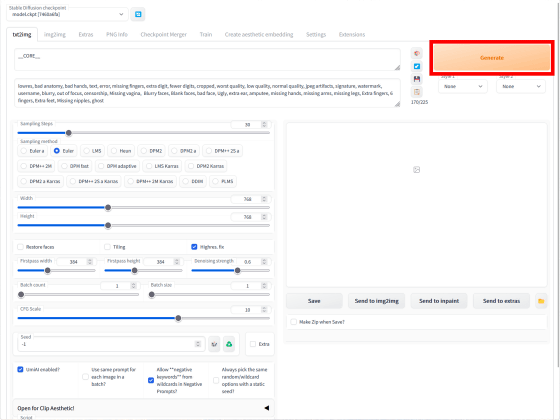
生成結果はこんな感じ。
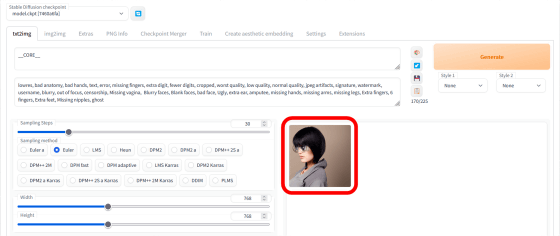
イラスト特化モデルデータ「Waifu-Diffusion」を使って生成すると、比較的高品質な画像を生成しやすくなります。
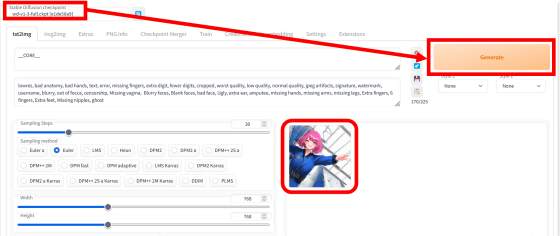
生成した画像はこんな感じ。プロンプトを作り込まなくても、ランダムで美麗な画像をどんどん生成できます。

生成した画像のプロンプトが気になる場合は、「PNG Info」を使うと便利です。
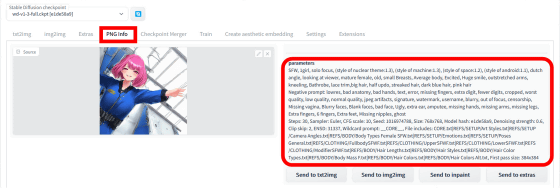
1枚ずつ画像を生成するのも一興ですが、「Batch cont」を「50」などに設定して「50枚一気に生成して好みの画像を探す」といった連続ガチャ風の楽しみ方も可能です。
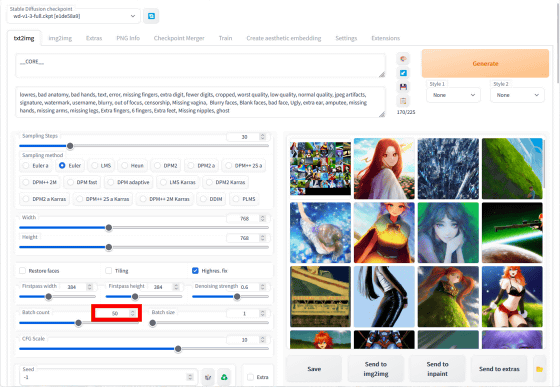
なお、プロンプト入力欄に記された「__CORE__」は「成人向け画像と全年齢画像を1:1の割合で生成」という指示を示しており、「__CORE__」の部分を「__NSFW__」に変更すると「成人向け画像のみ」、「__SFW__」に変更すると「全年齢画像のみ」を出力できます。
・関連記事
画像生成AI「Stable Diffusion」を4GBのGPUでも動作OK&自分の絵柄を学習させるなどいろいろな機能を簡単にGoogle ColaboやWindowsで動かせる決定版「Stable Diffusion web UI(AUTOMATIC1111版)」インストール方法まとめ - GIGAZINE
画像生成AI「Stable Diffusion」で崩れがちな顔をきれいにできる「GFPGAN」を簡単に使える「Stable Diffusion web UI(AUTOMATIC1111版)」の基本的な使い方 - GIGAZINE
画像生成AI「Stable Diffusion web UI(AUTOMATIC1111版)」で元画像と似た構図や色彩の画像を自動生成したり指定した一部だけ変更できる「img2img」の簡単な使い方まとめ - GIGAZINE
画像生成AI「Stable Diffusion」でイラストを描くのに特化したモデルデータ「Waifu-Diffusion」使い方まとめ - GIGAZINE
画像生成AI「Stable Diffusion」AUTOMATIC1111版でイラストの画風・絵柄を学習&適用できる「Aesthetic Gradients」使い方まとめ - GIGAZINE
イラスト画像から逆向きに画像生成AIのプロンプト用にDanbooruタグを見つける「Deep Danbooru」を「AUTOMATIC1111版Stable Diffusion web UI」で使う方法まとめ - GIGAZINE
・関連コンテンツ
in ソフトウェア, レビュー, Posted by log1o_hf
You can read the machine translated English article Summary of how to use the extension func….